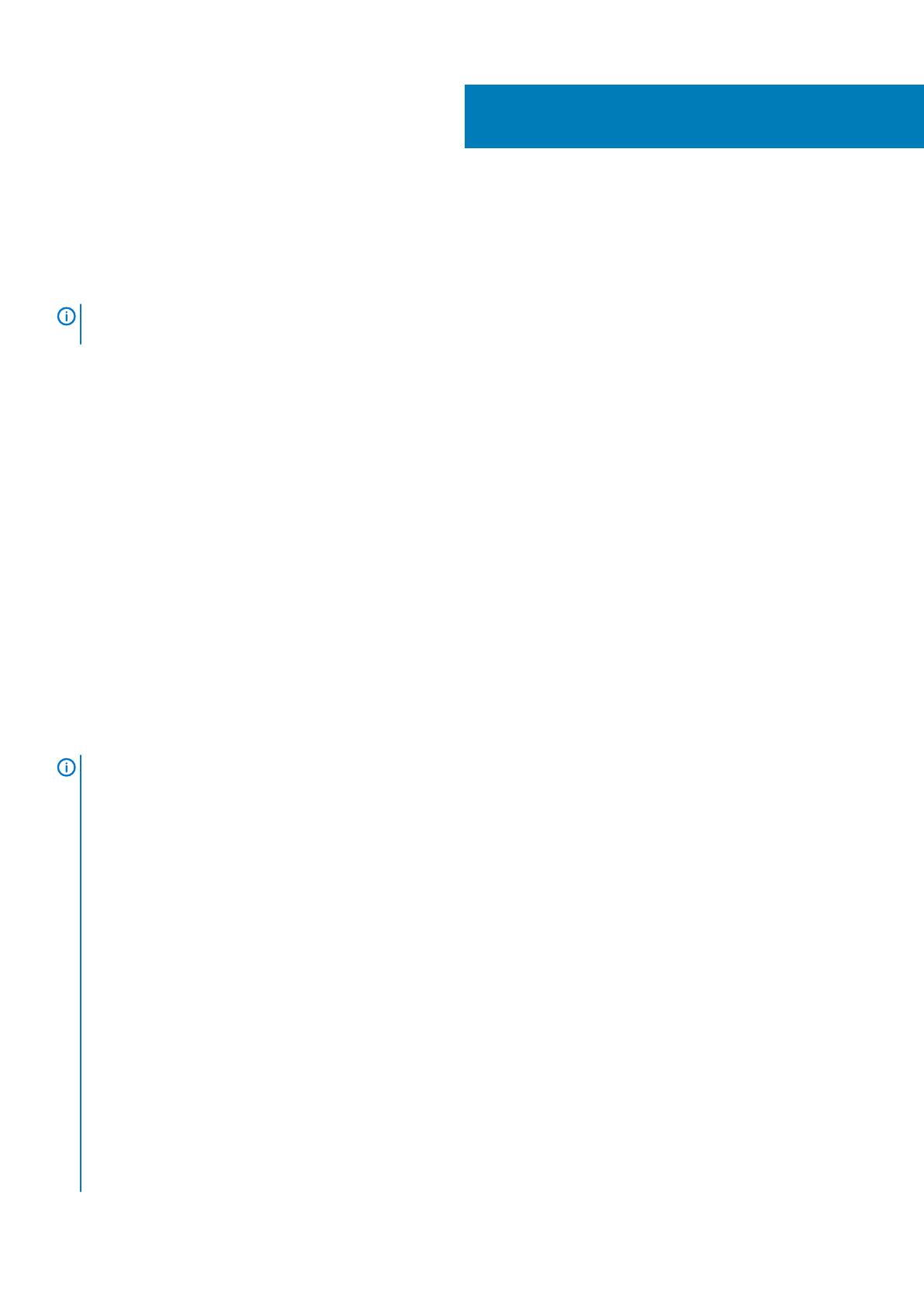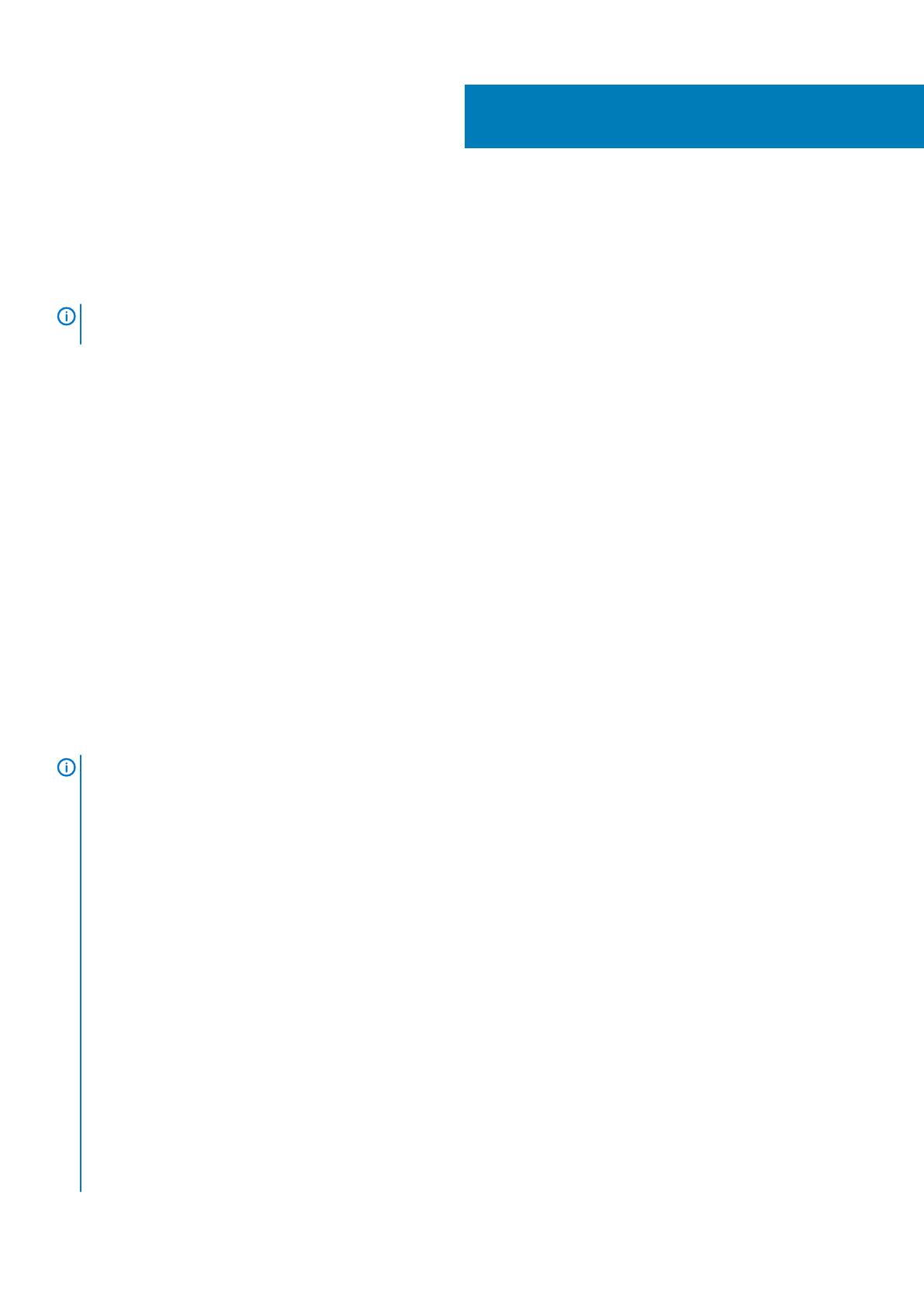
Konfigurace nulového klienta Wyse nebo
Amulet DXZ4 PCoIP
Konfigurace nulového klienta Wyse nebo Amulet DXZ4 PCoIP:
POZNÁMKA Při konfiguraci nulového klienta Wyse nebo Amulet DXZ4 PCoIP budete potřebovat adresu MAC, adresu IP
a adresu masky podsítě hostitelské karty.
1. Připojte k nulovému klientovi Wyse nebo Amulet DXZ4 PCoIP napájecí adaptér a zapněte zařízení.
2. V ovládacím počítači spusťte webový prohlížeč a napište adresu 192.168.1.50.
3. Chcete-li ignorovat zobrazenou zprávu, klikněte na možnost Continue to website (nedoporučuje se).
4. Zobrazí se obrazovka pro přihlášení.
5. Výchozí heslo pro nulové klienty Wyse je „Administrator“. Výchozí heslo pro nulového klienta Amulet DXZ4 je „ahkdante“.
6. Přeskočte pole Idle Timeout a klikněte na tlačítko Log In.
7. Zobrazí se hlavní obrazovka.
8. Zvolte kartu Network a poté Session. Zvolte možnost Direct to host +SLP Host Discovery a klikněte na tlačítko Apply.
9. Zvolte kartu Configuration a poté kartu Initial setup:
a) Zrušte volbu Enable DHCP.
b) Změňte výchozí adresu IP na vámi zvolenou adresu IP.
c) Změňte výchozí masku podsítě na svou cílovou masku podsítě.
d) Pole Primary DNS Server a Secondary DNS Server ponechte vyplněná nulami.
e) Klikněte na tlačítko Apply.
10. Na obrazovce Success klikněte na tlačítko Reset.
11. V potvrzovací zprávě klikněte na tlačítko OK.
12. Ve zprávě Your Session Has Ended klikněte na tlačítko OK. Zobrazí se obrazovka pro přihlášení.
13. Zavřete webový prohlížeč.
14. Nulový klient Wyse nebo Amulet DXZ4 PCoIP je nyní nakonfigurovaný a připravený k použití.
POZNÁMKA
1. Přestože nulového klienta Quad Display PCoIP lze připojit přes síť LAN k hostitelské kartě pro vzdálený přístup se
dvěma displeji (používá se s nulovým klientem 5030 PCoIP pro dva displeje), nic zásadního to nepřináší, protože
karta pro vzdálený přístup se dvěma displeji je omezena na podporu dvou displejů s rozlišením 1 920 × 1 220 nebo
jednoho displeje s rozlišením 2 560 × 1 600. Rovněž připojení dvou hostitelských karet pro vzdálený přístup k
nulovému klientovi Quad display PCoIP není možné, neboť nulový klient Quad display PCoIP má jednu kartu NIC s
jednou adresou IP. Každá hostitelská karta má kartu NIC se samostatnou adresou IP.
2. Přestože je to možné, nedoporučuje se připojovat nulové klienty přímo k hostitelským kartám pracovní stanice – je
potřeba je připojit přes přepínač nebo směrovač.
3. Společnost Dell pravidelně zveřejňuje nové verze firmwaru Teradici pro hostitelské karty pro vzdálený přístup a
nulové klienty Wyse (stejně jako společnost Amulet pro nulového klienta DXZ4). Uváděná vydání řeší chyby. K 1.
prosinci 2017 se každá hostitelská karta dodává s ročním předplatným Teradici „Workstation Access“. Každý nulový
klient Wyse se dodává s ročním předplatným Teradici „Desktop Access“. Když zákazník zaregistruje svůj nákup u
společnosti Teradici, dostává oprávnění přistupovat na stránky Teradici, získat aktualizace firmwaru, které obsahují
vylepšení a nové funkce, podporu od společnosti Teradici a některé dodatečné nabídky softwaru od společnosti
Teradici. Společnost Dell bude i nadále poskytovat zákaznickou podporu pro hostitelské karty zakoupené s našimi
pracovními stanicemi a nabízet aktualizace firmwaru na základní úrovni, které odstraňují chyby. Přejděte na stránku
https://www.dell.com/support a vyhledejte ovladače pro svou konkrétní pracovní stanici. Nová vydání firmwaru
uveřejněná na stránce pracovní stanice přinášejí hodnotu pro uživatele pracovní stanice a nemusejí být nezbytně
synchronizované s novými vydáními firmwaru nabízenými pro nulové klienty Wyse nebo Amulet DXZ4, které se
rovněž používají v prostředí VMware.
5
8 Konfigurace nulového klienta Wyse nebo Amulet DXZ4 PCoIP